简述微软win10下载官网怎么操作
- 分类:Win10 教程 回答于: 2023年04月21日 13:15:21
有不少小伙伴都想安装win10原版系统,不知道怎么在win10官网下载安装。有很多小伙伴咨询微软win10下载官网操作方法,下面针对这个问题,小编就来演示下微软win10下载官网操作方法吧。
工具/原料:
系统版本:win10专业版
品牌型号: 华为MateBook X Pro
软件版本:小白一键重装系统 v2990
方法/步骤:
方法一:使用u盘为介质下载win10
1、微软win10下载官网怎么操作呢?首先百度搜索 下载Win10 ,鼠标点击图片上的链接进入下载界面。
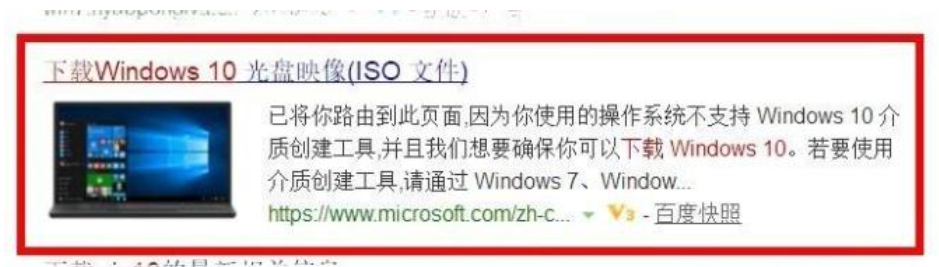
2、鼠标点击 立即下载工具,下载成功之后打开 MediaCreationTool.exe即可。
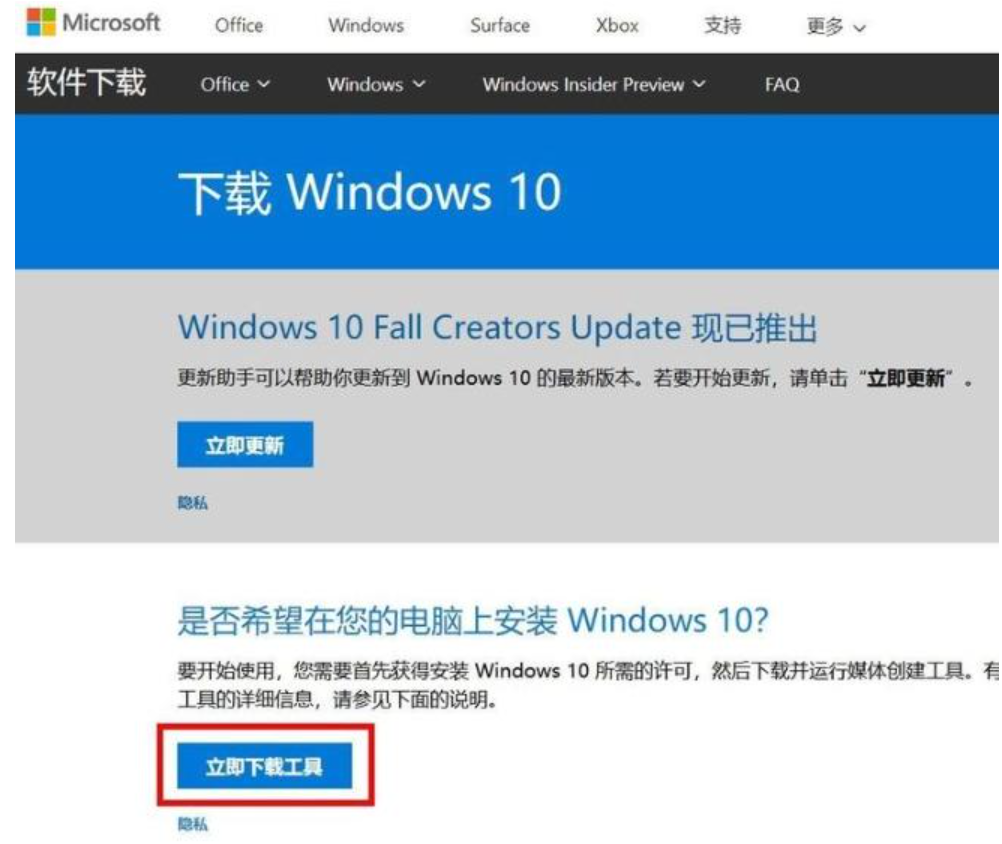
3、根据安装向导进行相应操作即可。

4、选择 为另一台电脑创建安装介质,点击下一步按钮。
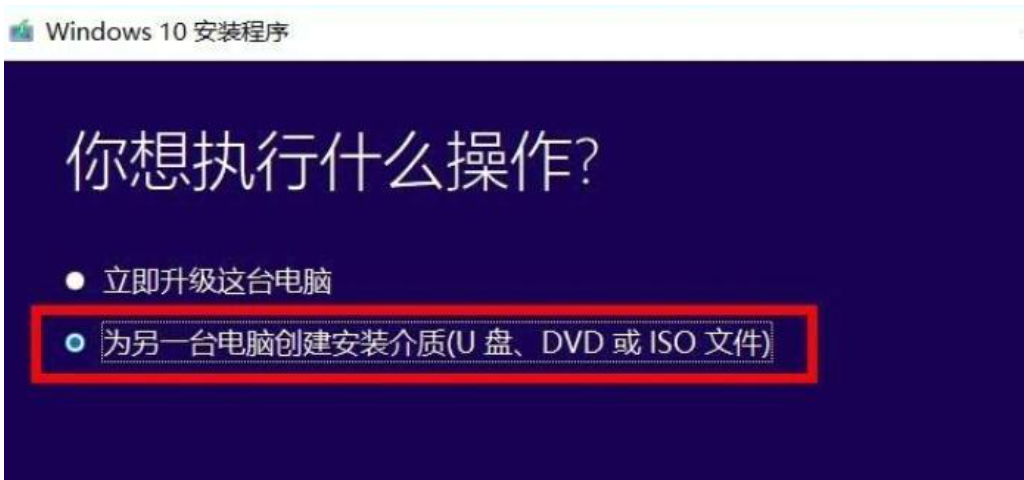
5、选择需要使用的介质为U盘,接着把准备好的U盘插到电脑上的USB接口。

6、接着选择所插入的U盘。

7、根据安装向导进行相应操作就可以啦。

方法二:使用iOS文件为介质下载win10
1、首先在百度搜索windows10更新助手,会搜出来很多,我们主要关注微软官网的即可。
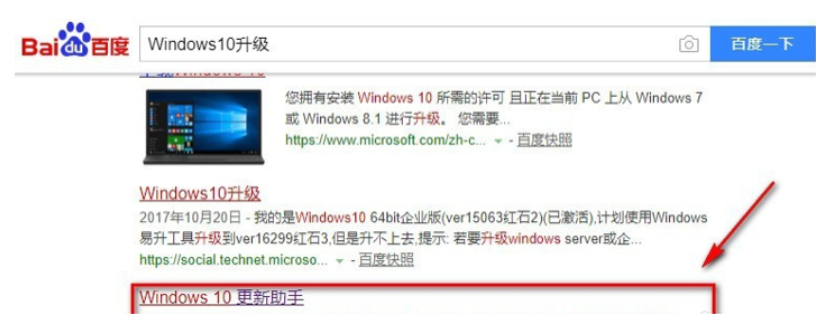
2、鼠标点击搜索结果进入如下的网页,点击win10软件下载官网。
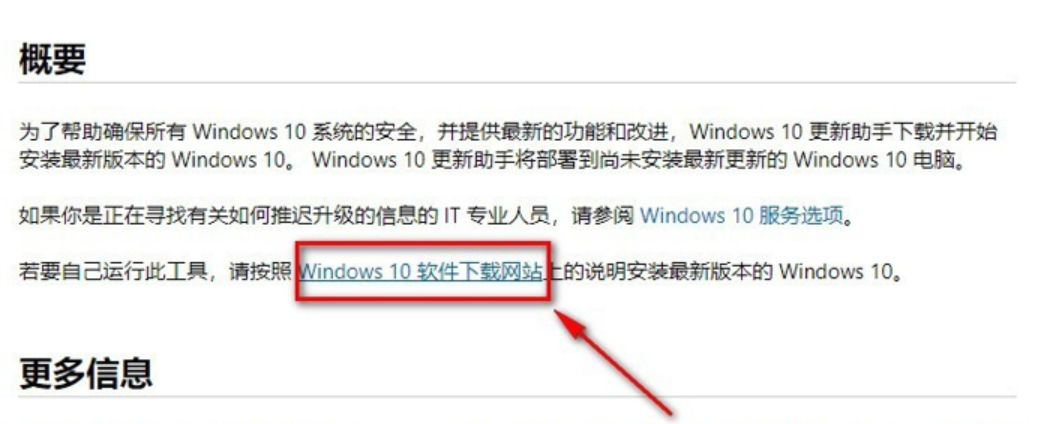
3、鼠标点击立即下载工具,下载可用的window10更新助手,当然也可以对自己的电脑进行win10更新操作。

4、点击打开下载好的程序,如下界面,点击接受就可以啦。

6、接着选择为另一台电脑创建安装介质,不要选错了,不然就更新你的电脑了。
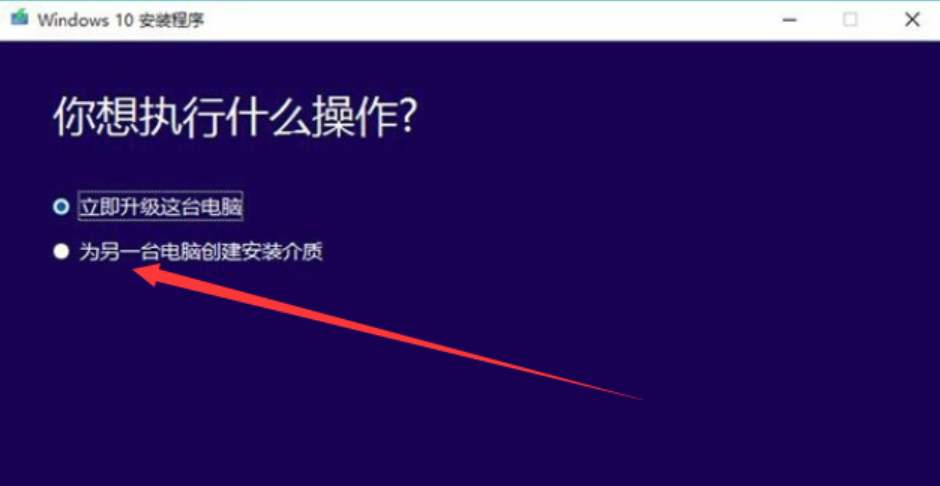
7、这里我们选择结构和版本,如图选择语言、版本以及体系结构。
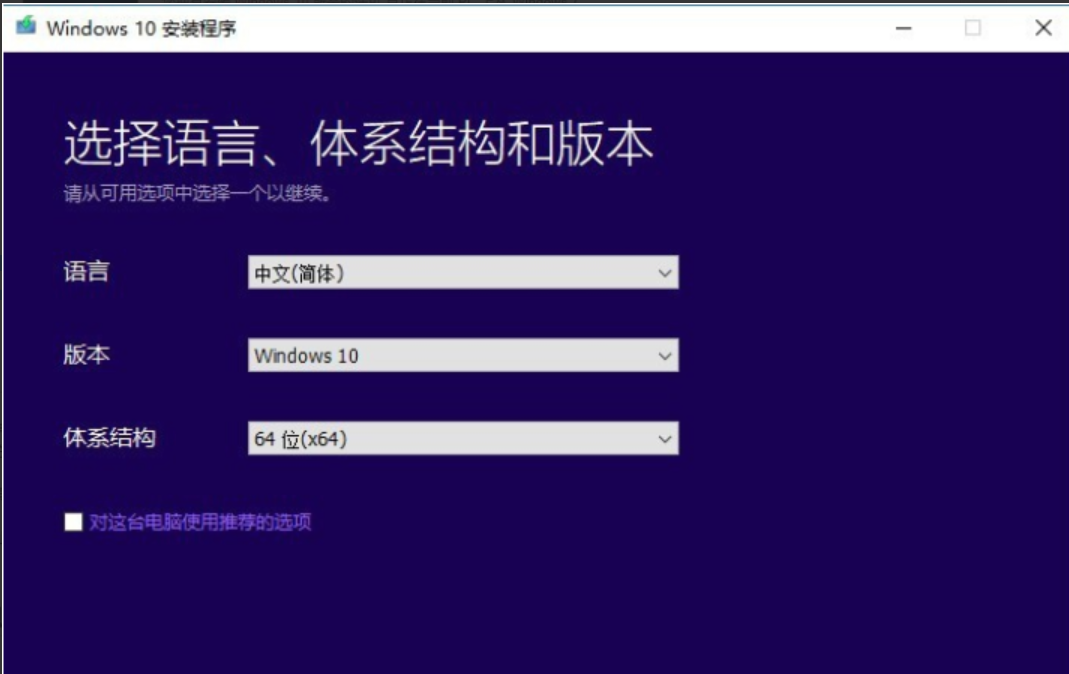
8、这里提示C盘的空间不足8GB,如果C盘空间不足的话大家就先清理一下。
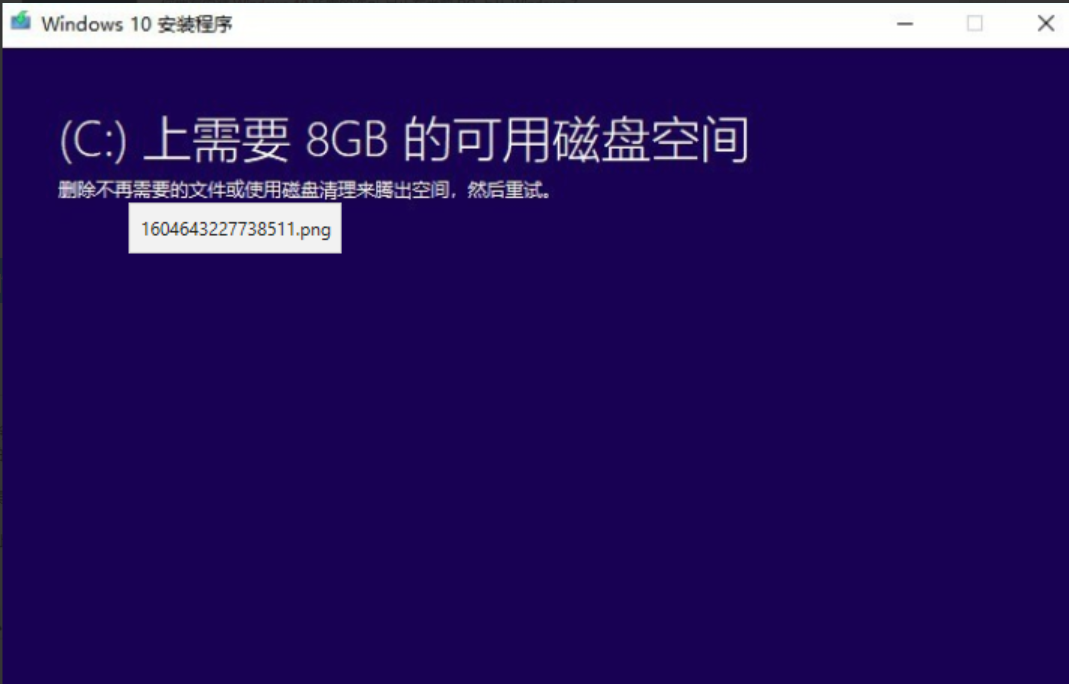
9、如果没有空间不足的提示,应该是如下的界面,我们选择iso镜像。
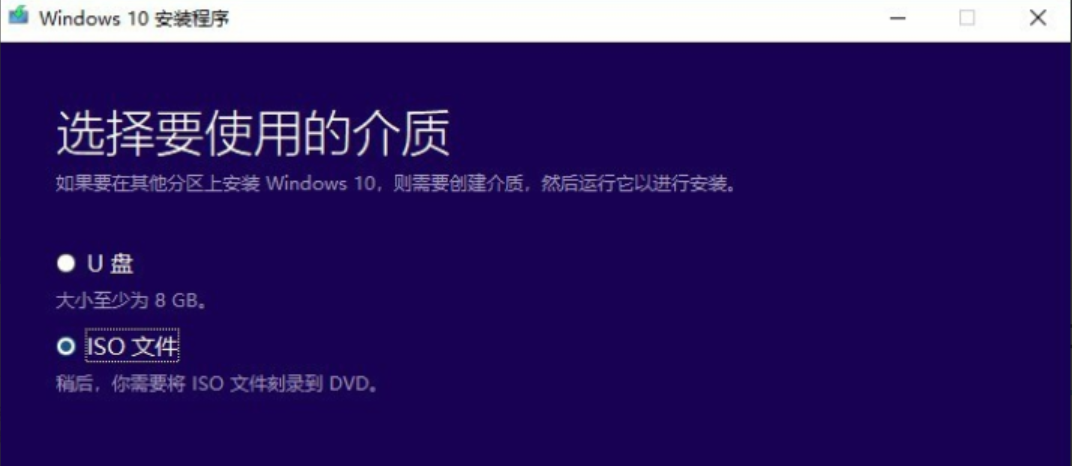
10、请大家耐心地等待下载win10镜像。
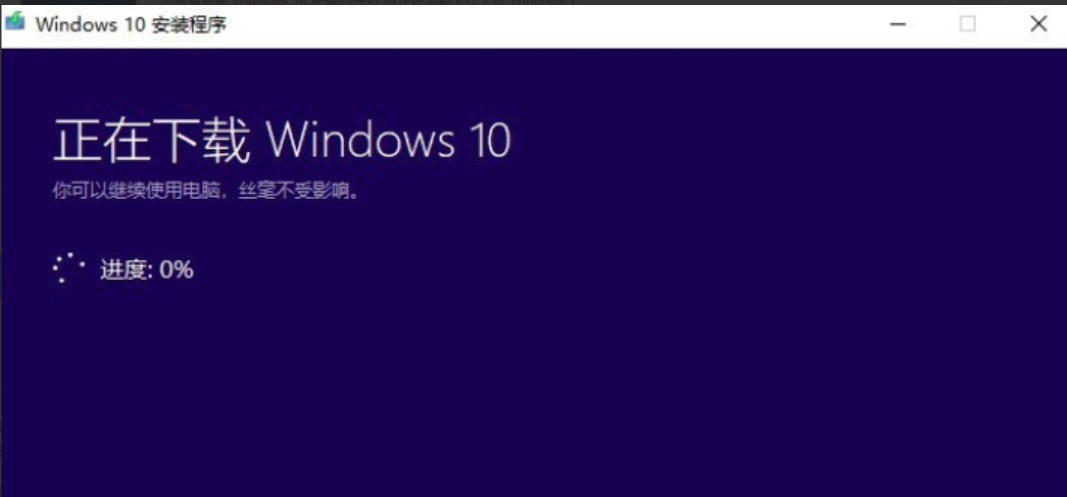
11、镜像下载结束后我们直接点击完成即可。如果要重装系统,接下来就可以使用小白一键重装win10了。
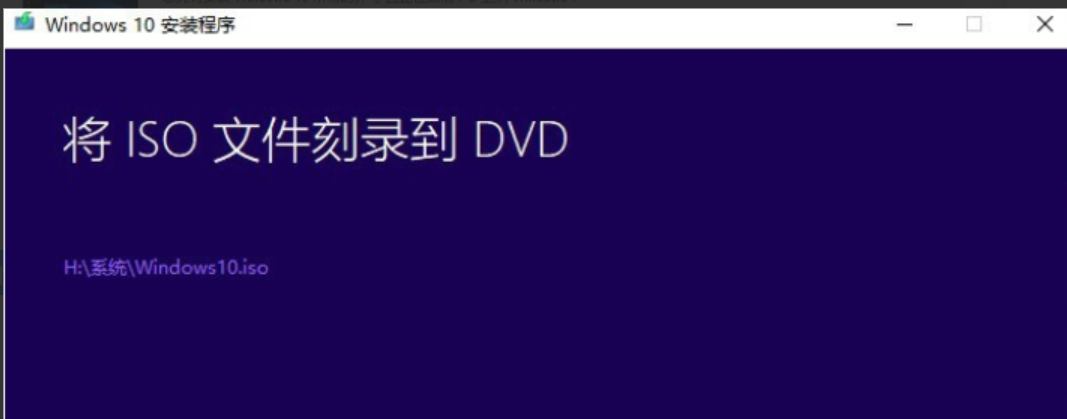
12、如果要重装系统,接下来大家就可以使用小白一键重装win10了。
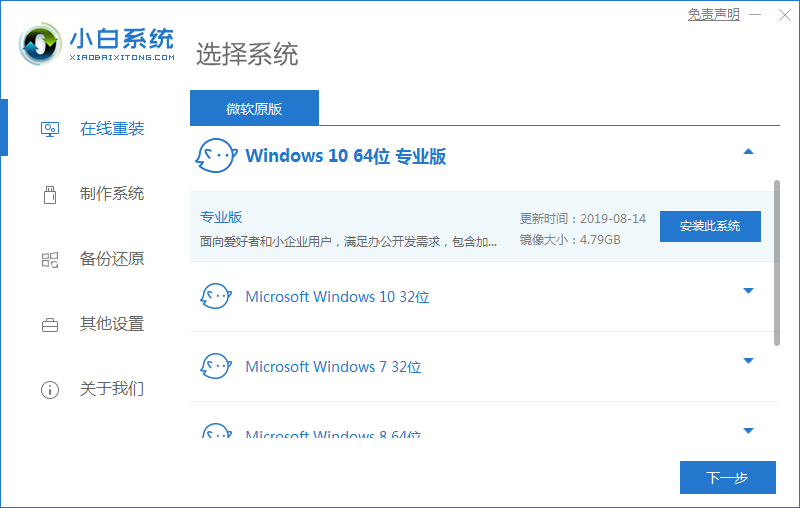
总结:
1、使用u盘为介质下载win10;
2、使用iOS文件为介质下载win10。
 有用
26
有用
26


 小白系统
小白系统


 1000
1000 1000
1000 1000
1000 1000
1000 1000
1000 1000
1000 1000
1000 1000
1000 1000
1000 1000
1000猜您喜欢
- win10为什么装不回win7的解决方法..2021/06/19
- win10 cleartype设置,小编教你win10怎..2018/03/09
- 手把手教你重装系统win102020/05/08
- 装机吧软件如何重装系统win10的教程..2021/10/30
- 剪贴板怎么打开,小编教你电脑剪贴板怎..2018/07/04
- win10注册表损坏进不了系统怎么办..2020/08/31
相关推荐
- 图文详解笔记本怎么重装系统win10..2023/03/23
- 苹果启动转换助理安装win10系统的教程..2022/01/04
- win10关闭win11更新2022/08/31
- 图文详解怎样重装系统win10系统干净..2023/03/09
- lenovou盘重装win10系统教程图解..2022/02/28
- 超详细的win10用命令符修复系统图文教..2020/08/28

















